証明写真、デジカメとコンビニプリントで安く済ませたい
海外に行った息子の元に、思い立った時に駆け付けられるようにしておきたいと考え、夫婦でパスポートを作ることにしました二人ともに初めてのパスポートです。
写真が1枚必要ですが、証明写真機でも900円くらい、写真屋さんで撮ってもらうと2000円くらいかかるとのこと。デジカメで撮れば安く済ませられるのではないかと思い挑戦することにしました。
規格が厳しいパスポート用写真
パスポートは最強の身分証明書。写真の規格は厳しくて、写真の縦横サイズだけでなくて、そこに納まっている顔の位置や顔の大きさも決まっています。また、顔の傾きや向きにも注文がついています。眼鏡はつけないで撮影した方が良いようです。女性は髪の毛で顔の輪郭を隠さないように注意しましょう。髪が目にかかるのもNGです。
詳しくは外務省の説明ページを参照してください。→パスポート申請用写真の規格(平成28年4月20日更新)
上記ページの説明写真を転載します。
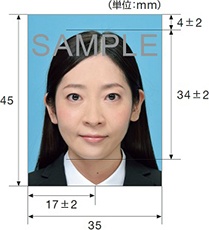
上記ページでは、不可の例がたくさん載ったPDFも紹介していました。
旅券(パスポート)用提出写真についてのお知らせ
フリーソフトでパスポート用写真を作成
予想以上に、企画が細かくてあきらめかけたのですが、検索してみたら助けてくれるフリーソフトがいくつかあることが判明。使ってみることにしました。うまくいかなかったら、証明写真機を使うことにしようと決めました。あの機械ならきっと細かい設定に応えてくれるのでしょう。(結果的にデジカメで作れたので、証明写真機の検証はしていません。)
使ったフリーソフトは、「おうちで証明写真 Gura Shot」
・窓の杜・・・窓の杜「おうちで証明写真 Gura Shot」
・公式サイト・・・ぐらあっぷ – おうちで証明写真 Gura Shot
写真を読み込ませて、用紙サイズとフレームサイズ(用途)を選び、エの形をしたガイドラインを顔の形に調節すれば出来上がり。出力でPDFかプリントサービスを選びます。
自宅のプリンターで印刷するなら、サイズが確定されるPFDがおススメです。コンビニを使うなら、プリントサービスを選びます。(コンビニではPDFをL版写真用紙に印刷できません。)
自宅のプリンターよりはコンビニプリントのほうが品位は良くなるだろうという判断で、「プリントサービス」出力を使うことにしました。
(試しにPDF出力したものを、自宅のブラザーの入門機で印刷してみたところ、サイズはピタリ!。ノイズやジャギー(ギザギザ模様)も気にならず、「これでも充分だろな」と思いました。ただ、10年使うパスポート、もう少し手間をかけてみようと思いました。)
コンビニはどこを選ぶか?
kojiの場合はローソンかセブンイレブンかの二択。他は検証していませんのであしからず。
試しに撮った妻の写真をパソコンに取り込んで、「Gura Shot」で処理。プリントサービスで、ローソンとセブンイレブンの二つを出力しました。数値の設定はデフォルトのまま。実際にプリントサービスを使ってみました。
・ローソン・・・処理に時間がかかった。サイズはデフォルトでほぼピタリ(縦が0.2ミリくらい長いと思う)。色はやや赤みが強いか。セブンに比べるとやや暗い。
・セブンイレブン・・・処理は早い。サイズはデフォルトだと縦、横共に少し短い(0.5ミリくらい)。色は明るく全体的に華やかな感じ。
※セブンイレブンの方が機械が新しいのではないかなと思いました。サイズの調整は必要ですが、絵のきれいさと処理の速さでセブンにすることにしました。
「おうちで証明写真 Gura Shot」の設定、kojiの場合
Gura Shotの出力で、プリントサービスを選ぶと、プリントサービス名(検索ボタンで候補が出る)を決定しなければなりません。そのうえでabcdというパラメータの数値を確認する必要があります。それぞれ、Gura Shotの作者さんが調べてくれた数値が入っていますが、合わない場合にはその数字を調整する必要があるのです。
公式ページによると、2014年6月、7月に印刷確認されているようですから、場合によっては機種が入れ替わったりして、ずれが出るのかもしれません。kojiが感じたローソンとセブンの機械の処理速度の速さの違いは、このあたりに関係しているのかなと推測しています。
kojiの設定 セブンイレブンで印刷(L版30円)
・プリントサービス名・・・セブンイレブン | Fuji Xerox
・長辺沿いの調整用ラインの数・・・a=9 b=8
・短辺沿いの調整用ラインの数・・・c=9 d=9
調整用のラインを数えると全部9でした。実際にプリントアウトした結果、縦にややズレがあり、それを少なくするためにB=8にしました。このパラメーターの数字は、大きくすると写真サイズも大きくなるというものだと思います。
上記の設定で、サイズ的には満足のいく証明写真が出来ました。
実は大事なのは、デジカメでの撮影でした
今回の経験から、「ちゃんとした写真があれば、コンビニで規格通りの写真が作れる」という自信が付きました。ただ、一番の壁は、”ちゃんとした写真”だったのです。輪郭が見えるような髪の処理とか、正面を見る、ピントが合っているというだけでなく
・背景が無地
・顔にテカリがない
・後ろに影が出来ていない
というような所も気にしなければなりません。そもそも、家の中に”無地の背景として使える壁”がないのでした。
模造紙で背景を作った!
いろいろと試行錯誤したのですが、結論だけ簡潔にまとめておきます。
100円均一で模造紙を購入(薄紫にしました。)4枚入り。うち3枚をつなげます。横長に置いて縦につなげていく。隙間が出ないように気を付けてマスキングテープで貼りました。セロハンテープでもガムテープでもしわが出なければいいと思います。カールを伸ばしながら作業したので、苦労しました。事前に風呂場に一晩吊るしておくと湿気と重力でカールが取れるらしいです。(未実施)
模造紙の下の端にたまたまあったアルミの棒(90センチくらい)を貼り付け、”おもり”と”巻き取るときの軸”の役割を持たせました。棒がなかったら、磁石を活用すればいいかなと思います。バー状の磁石があれば便利そうです。
壁に貼ろうとしましたが、適当な壁がない!
ひらめいたのは、天井からつるすこと。これなら自由度が上がります。光の具合がいいところにスクリーンが作れます。kojiの場合はちょうどいいあたりの天井にちょっとした段差部分があったのでマスキングテープを大量投入して何とか固定しました。
ひもが付いた洗濯バサミがあれば、画鋲でひもを天井に固定し、洗濯ばさみで模造紙スクリーンをはさんでつるすことが出来ると思います。フックとはがせる両面テープの組み合わせなどでも可能ではないでしょうか。
撮影時間は数分でしょうから、本当に一時的に止まっていてくれればいいわけです。均等に光が当たるいい場所はなかなかないと思います。天井からつるすと考えれば、そこを撮影場所にできるので、いい写真が撮れます。
まとめ
最初は細かい企画に気が行きましたが、結局はそれはソフトなどで解決できることでした。素人がいい証明写真を作るのに一番苦労するのは、光の状態がいい写真をいかに撮影するかという事だと分かりました。
今後、何度もあるとは思いませんが、証明写真が必要になったら天井吊り下げ模造紙スクリーンを使って撮影したいと思います。もちろん三脚を使って撮影します。
粗い報告ですが、ヒントとして使っていただければと思います。

